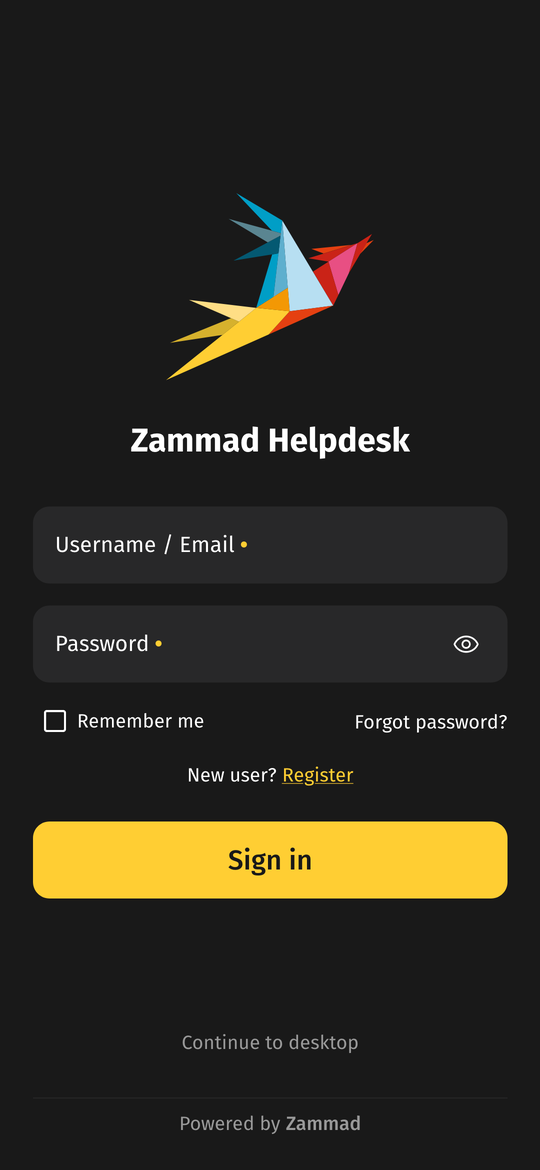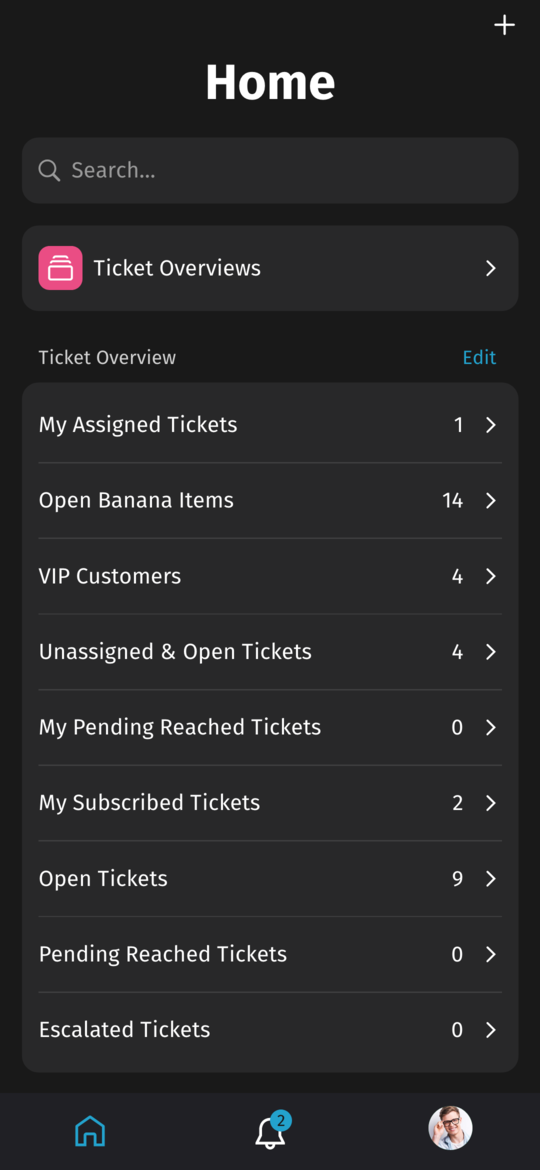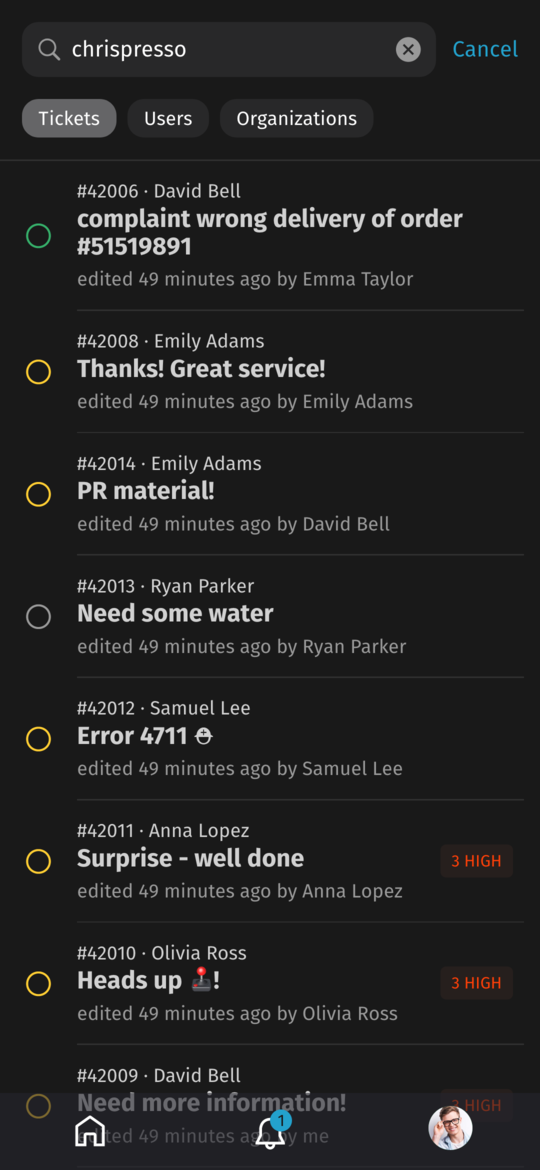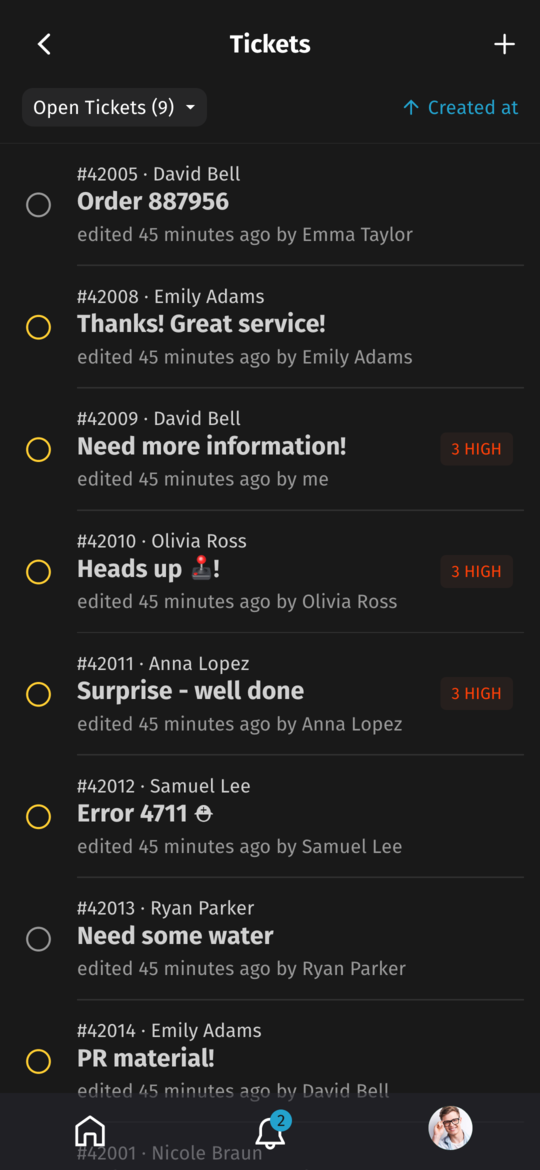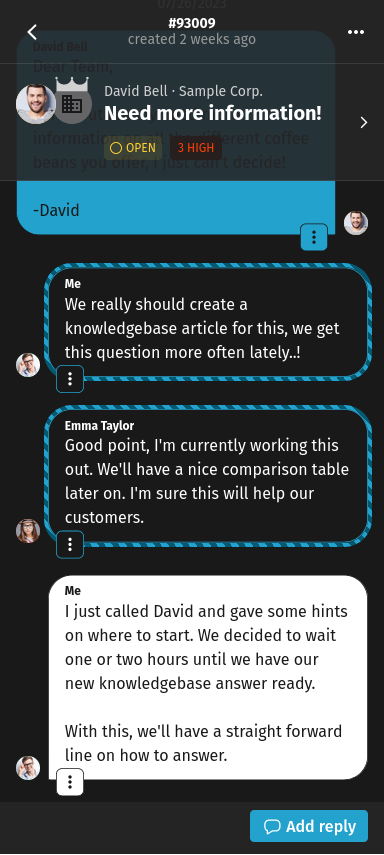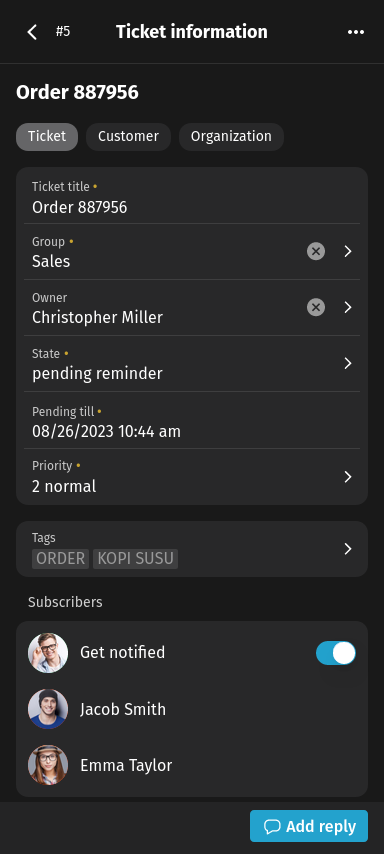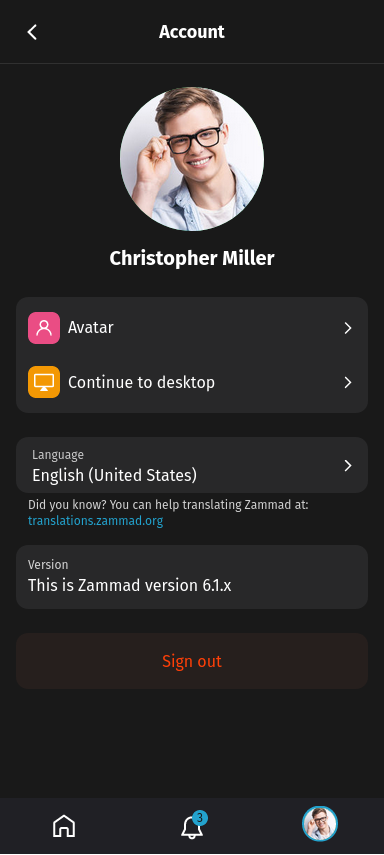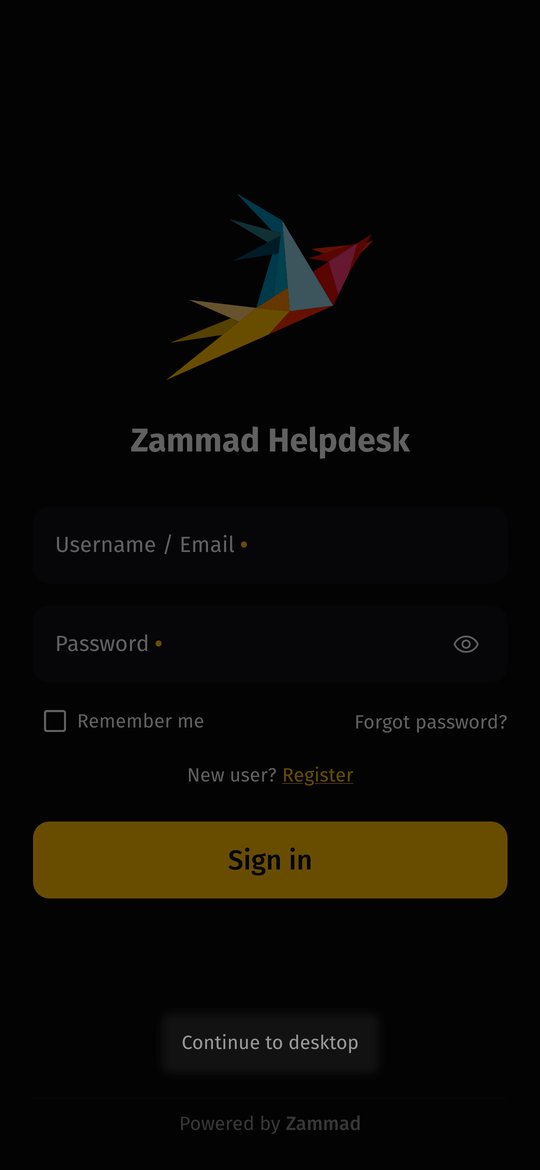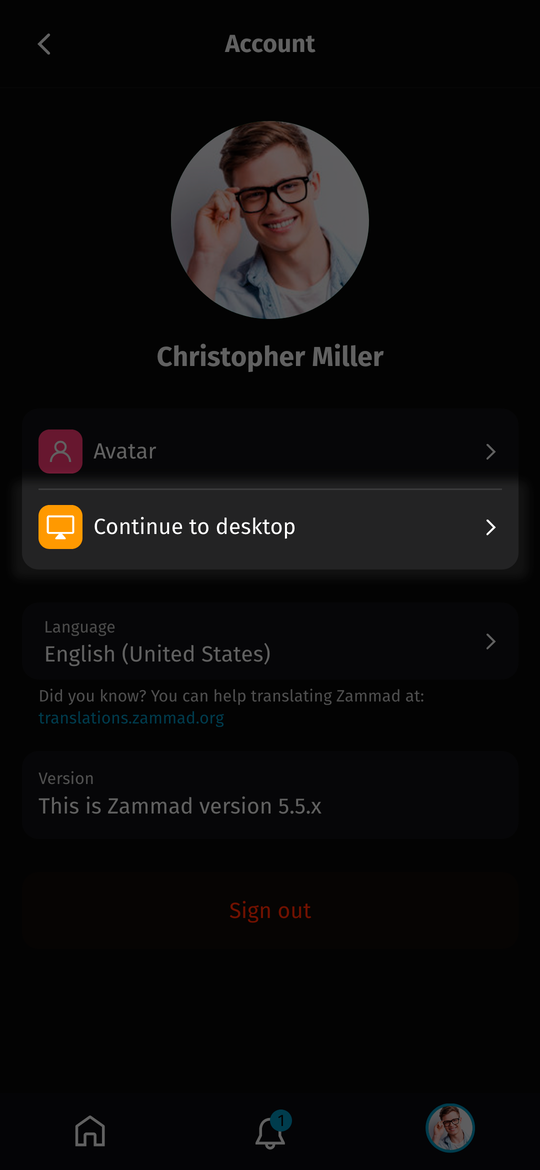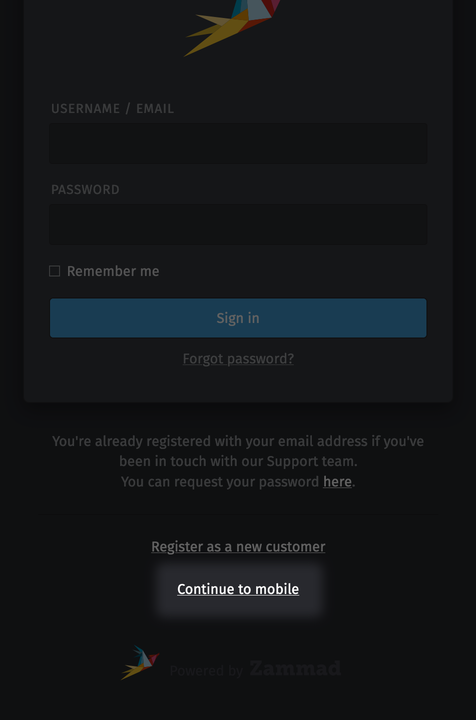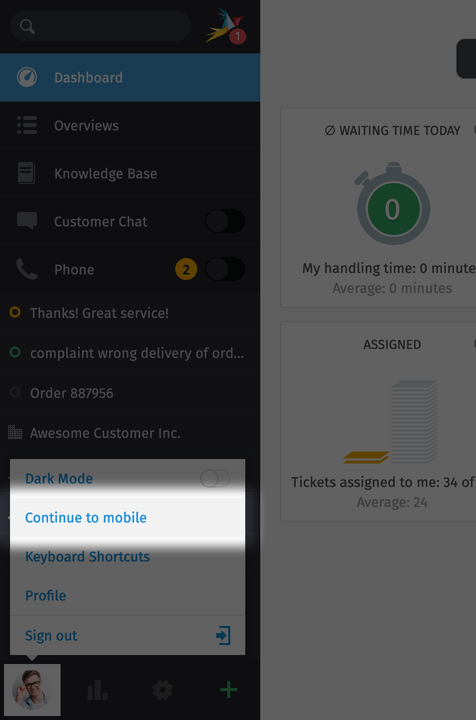Mobile Ansicht¶
Durch den Trend zum zunehmend mobilen Arbeiten ergab sich die Notwendigkeit, eine eigenständige Zammad-Seite für Mobilgeräte zu entwickeln. Obwohl die Zammad Desktop-Anwendung responsiv und auch für kleinere Bildschirme geeignet ist, hat sich gezeigt, dass die Oberfläche zu überladen für Mobilgeräte ist und nicht für diese konzipiert wurde.
Die mobile Ansicht wurde auf die wichtigsten Informationen eingegrenzt, um Ihnen einen klaren Überblick über ihre Aufgaben zu geben. Und das alles mit einer auf Touchscreens optimierten Bedienung und in der gewohnten Zammad Optik.
Hinweis
Wir stellen bewusst keine ausführliche Dokumentation für die mobile Ansicht zur Verfügung. Das Layout und die Funktionen sollten intuitiv und selbsterklärend sein.
Features¶
Mit der mobilen Ansicht können Sie Ihre gewohnten Aufgaben in Zammad von unterwegs bearbeiten:
Verwalten und nutzen Sie Ihre Ticket-Übersichten
Suche nach existierenden Einträgen
Erstellen eines neuen Tickets
Antworten in einem existierenden Ticket
Ändern von Ticketattributen
Ändern von Kundenattributen
Ändern von Organisations-Attributen
Die mobile Ansicht hat sogar exklusive Features:
Innovative Benutzererfahrung in Zammad
Barrierefreiheit auf einem anderen Niveau
Nutzung mit mehreren Geräten gleichzeitig
Unterstützung für Progressive Web App (PWA)
Einschränkungen¶
Der mobilen Ansicht fehlen aktuell Features, die in der Desktop-Oberfläche vorhanden sind:
Ticket Artikel Zeiterfassung
Artikel absplitten
Tickets zusammenfassen und die Anzeige von zusammengefassten Tickets
Ticket-Makros
Ticket-Historie
Ticket-Vorlagen erstellen und geteilte Entwürfe
Außerdem wurden bestimmte Features weggelassen, um Ihren Fokus auf die wichtigsten Informationen zu richten:
Die meisten Verwaltungs-Funktionen (außer Benutzer- und Organisations-Verwaltung)
Ein Großteil der Knowledge Base Features (außer Ticketintegration)
Die meisten Profilfunktionen für Benutzer (außer Avatar- und Spracheinstellungen)
Auswertungen
Anrufprotokoll
Live-Chat
Zugriff¶
Zammad prüft, ob es sich um ein Mobilgerät handelt und leitet automatisch auf die mobile Ansicht um. Sie können allerdings weiterhin zwischen den Ansichten wechseln, indem Sie die entsprechenden Links aufrufen:
Immer wenn die Ansicht über einen Link umgestellt wird, wird die Einstellung gespeichert und beim nächsten Aufruf von Zammad erfolgt eine entsprechende Weiterleitung.